ps怎么设计剪纸风花瓣? ps漂亮剪纸花瓣图案的制作过程
百度经验 发布时间:2021-09-14 11:08:33 作者:寻觅天籁之声  我要评论
我要评论
ps怎么设计剪纸风花瓣?ps中想要创建漂亮的剪纸花瓣图案,该怎么制作这个矢量图呢?下面我们就来看看ps漂亮剪纸花瓣图案的制作过程
想要制作颜色漂亮的剪纸风格的花朵,该怎么制作这个花朵效果呢?下面我们就来看看ps制作剪纸花瓣的技巧。

1、绘制一个花瓣,快捷键:Ctrl+shift+alt+t,复制并移动绘制整个花瓣;如图

2、合并图层,右击选择图层样式,点击斜面浮雕,深度1,正片叠底选择红色;如图

3、点击渐变叠加,叠加成粉红的,方向选择径向,缩放100左右;如图

4、点击投影,选择线性加深,距离17,扩展4,大小57;如图

5、复制一层,进行等比缩小,制作花蕊;如图

6、右击点击图层样式,点击颜色叠加,叠加一个黑白的粉白的渐变,样式为线性;如图

7、点击投影,选择线性加深,不透明度25%,其他数值稍作调整,这样剪纸风花瓣就做好了;如图

以上就是ps漂亮剪纸花瓣图案的制作过程,希望大家喜欢,请继续关注脚本之家。
相关推荐:
相关文章

PS怎么设计一款七夕牛郎织女插画? ps七夕手机壁纸插画设计技巧
PS怎么设计一款七夕牛郎织女插画?ps中想要设计一款中国七夕情人节海报,该怎么设计呢?下面我们就来看看ps七夕手机壁纸插画设计技巧,需要的朋友可以参考下2021-08-08 ps怎么设计七夕插画海报?中国情人节七夕马上就到了,想要设计一幅七夕的海报,该怎么设计呢?下面我们就来看看ps手绘插画七夕海报的画法 ,详细请看下文介绍2021-08-05
ps怎么设计七夕插画海报?中国情人节七夕马上就到了,想要设计一幅七夕的海报,该怎么设计呢?下面我们就来看看ps手绘插画七夕海报的画法 ,详细请看下文介绍2021-08-05 ps怎么设计立秋手机插画壁纸?马上立秋了,想要设计一款竖屏的手机海报,该怎么设计呢?下面我们就来看看ps竖屏立秋海报设计方法2021-08-05
ps怎么设计立秋手机插画壁纸?马上立秋了,想要设计一款竖屏的手机海报,该怎么设计呢?下面我们就来看看ps竖屏立秋海报设计方法2021-08-05 抽象的插画一般包含的艺术效果很少有人欣赏的来,那么今天的教程就是教大家用Photoshop绘制一个抽象的、噪点风格的插画,一起来学习吧2021-06-08
抽象的插画一般包含的艺术效果很少有人欣赏的来,那么今天的教程就是教大家用Photoshop绘制一个抽象的、噪点风格的插画,一起来学习吧2021-06-08 山茶花为中国的传统园林花木经常被文人画师画入画中,花瓣较大也是它的提个特点,今天咱们不用将他花在纸上,用PS与AI结合绘制出盛开的山茶花插画2021-05-27
山茶花为中国的传统园林花木经常被文人画师画入画中,花瓣较大也是它的提个特点,今天咱们不用将他花在纸上,用PS与AI结合绘制出盛开的山茶花插画2021-05-27
如何绘制梦幻渐变的兔子?使用PS绘制一只梦幻渐变色的小兔子插画
本教程主要使用Photoshop绘制创意的渐变类小兔子插画教程,记住关键几点就可以做很多延伸性的东西。希望大家可以喜欢,现在开始我们今天的教程吧2021-05-11
如何绘制立体感的科技图形?用PS绘制立体感的科技图形插画教程
本教程主要使用Photoshop绘制立体感的科技图形插画,教程主要通过分解的方式来告诉大家如何完成效果,希望大家可以喜欢,现在就开始我们今天的教程吧2021-05-11 这篇教程主要是通过PS绘制主角走出森林的梦幻风格插画教程,具体教程请看下文,大家如果觉得教程还不错的话,也可以推荐给朋友们一起学习,现在就开始我们今天的教程吧2021-05-06
这篇教程主要是通过PS绘制主角走出森林的梦幻风格插画教程,具体教程请看下文,大家如果觉得教程还不错的话,也可以推荐给朋友们一起学习,现在就开始我们今天的教程吧2021-05-06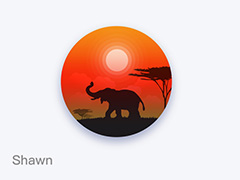 说说为什么选择大象和骆驼吧,选择大象是因为是前几天看了一篇呼吁大家不要骑大象的视频,觉得骑大象很残忍,并且这段时间又在读《未来简史》人类史,从另一些角度颠覆了一2021-04-22
说说为什么选择大象和骆驼吧,选择大象是因为是前几天看了一篇呼吁大家不要骑大象的视频,觉得骑大象很残忍,并且这段时间又在读《未来简史》人类史,从另一些角度颠覆了一2021-04-22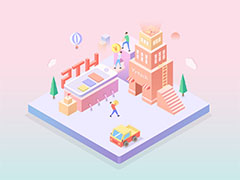 大家的第一眼可能感觉有点复杂,不知道该怎么画,其实这些都是由最基本的形状组合起来的,老夫今天就来指导大家如何修炼这套功法2021-04-22
大家的第一眼可能感觉有点复杂,不知道该怎么画,其实这些都是由最基本的形状组合起来的,老夫今天就来指导大家如何修炼这套功法2021-04-22











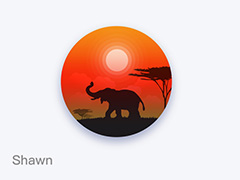
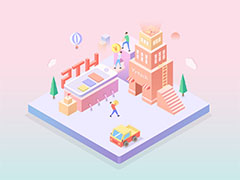
最新评论